下方详情页可能有视频教程哦

什么是Alist
一个支持多种存储,支持网页浏览和 WebDAV 的文件列表程序,由 gin 和 Solidjs 驱动。
AList 是一款免费开源支持多存储的自建网盘程序 (文件列表程序),可以轻松在 VPS 服务器、NAS、普通电脑 Win、Mac、Linux 上部署。它除了能作为一款自建网盘 (将文件保存在设备硬盘上) 外,最大的特色就是支持「挂载各大主流网盘」,免费将它们的空间“据为己用”!
alist 文档:https://alist.nn.ci/zh/
alist开源地址:https://github.com/alist-org/alist
![图片[1]-Alist多系统挂载各大网盘教程丨宝塔面板挂载云盘 - 软壳源码网-软壳源码网](https://pic.rmb.bdstatic.com/bjh/user/dda0bb5d7566710ee7764a5d985fc1bb.png)
支持的存储
![图片[2]-Alist多系统挂载各大网盘教程丨宝塔面板挂载云盘 - 软壳源码网-软壳源码网](https://pic.rmb.bdstatic.com/bjh/user/60860aaddcc72d4edf57b0fcd74fb07d.png)
window系统
通过 https://github.com/alist-org/alist/releases 下载对应的版本,系统是win11,就下载 alist-windows-amd64-upx.zip
![图片[3]-Alist多系统挂载各大网盘教程丨宝塔面板挂载云盘 - 软壳源码网-软壳源码网](https://pic.rmb.bdstatic.com/bjh/user/88481908a32be58e2c771fc9beee92bf.png)
在命令行中执行:
.\alist.exe server
第一次运行会出现一个随机密码用户名:admin密码:随机生成
Alist 服务成功启动之后,我们就能通过浏览器访问它了:
本机访问:http://127.0.0.1:5244
局域网访问:http://局域网IP:5244
公网访问:http://服务器公网IP:5244 (如部署在云服务器上可直接互联网访问),如果是家庭宽带无公网 IP 的,那么需要额外配置「内网穿透」才可以实现。
![图片[4]-Alist多系统挂载各大网盘教程丨宝塔面板挂载云盘 - 软壳源码网-软壳源码网](https://pic.rmb.bdstatic.com/bjh/user/35616def5a14efdcfd96fa9418f8476d.png)
linux系统安装(宝塔也是可以挂载的)
# cd /data/app
在github中下载 alist-linux-amd64.tar.gz
# wget http://js.funet8.com/centos_software/alist-linux-amd64.tar.gz
# 解压下载的文件,得到可执行文件:
tar -zxvf alist-linux-amd64.tar.gz
# 授予程序执行权限:
chmod +x alist
# 运行程序
./alist server
./alist: /usr/lib64/libc.so.6: version `GLIBC_2.28' not found (required by ./alist)
# 获得管理员信息 以下两个不同版本,新版本也有随机生成和手动设置
# 低于v3.25.0版本
./alist admin
# 高于v3.25.0版本
# 随机生成一个密码
./alist admin random
# 手动设置一个密码 `NEW_PASSWORD`是指你需要设置的密码
./alist admin set NEW_PASSWORD
nginx反向代理
宝塔中添加域名
![图片[5]-Alist多系统挂载各大网盘教程丨宝塔面板挂载云盘 - 软壳源码网-软壳源码网](https://pic.rmb.bdstatic.com/bjh/user/5ea7ea2c8c3bc021869024a057ab08fa.png)
![图片[6]-Alist多系统挂载各大网盘教程丨宝塔面板挂载云盘 - 软壳源码网-软壳源码网](https://pic.rmb.bdstatic.com/bjh/user/0da4eb9101863e1a6c82fc7dccd6e6db.png)
域名访问
添加阿里云盘
1.后台 —> 存储 —>添加
![图片[7]-Alist多系统挂载各大网盘教程丨宝塔面板挂载云盘 - 软壳源码网-软壳源码网](https://pic.rmb.bdstatic.com/bjh/user/3a56db12c5c7aac5c4e140fa17044819.png)
选择阿里云盘OPEN
获取刷新令牌:https://alist.nn.ci/tool/aliyundrive/request
手机登录app,扫码,同意,点击I have scan,获取刷新令牌填写到后台。
![图片[8]-Alist多系统挂载各大网盘教程丨宝塔面板挂载云盘 - 软壳源码网-软壳源码网](https://pic.rmb.bdstatic.com/bjh/user/f10e4ba62be378dafaa45299e0fdc881.png)
添加百度网盘
1.添加驱动
alist后台—>存储—>添加
![图片[9]-Alist多系统挂载各大网盘教程丨宝塔面板挂载云盘 - 软壳源码网-软壳源码网](https://pic.rmb.bdstatic.com/bjh/user/2a5159fa675abc6a4158171b0fff62bf.png)
2.选择百度网盘,填入信息
挂载路径:/百度网盘 (可以随便写)
刷新令牌,可以通过以下地址获取
获取刷新令牌:https://openapi.baidu.com/oauth/2.0/authorize?response_type=code&client_id=iYCeC9g08h5vuP9UqvPHKKSVrKFXGa1v&redirect_uri=https://alist.nn.ci/tool/baidu/callback&scope=basic,netdisk&qrcode=1
点击这里
![图片[10]-Alist多系统挂载各大网盘教程丨宝塔面板挂载云盘 - 软壳源码网-软壳源码网](https://pic.rmb.bdstatic.com/bjh/user/229ebf50706235a36c8625da2e1c8143.png)
回到主页即看到
![图片[11]-Alist多系统挂载各大网盘教程丨宝塔面板挂载云盘 - 软壳源码网-软壳源码网](https://pic.rmb.bdstatic.com/bjh/user/63f8cd5d749cdaeb1b8a268a549e5e10.png)
配置WebDAV
首先下载 raidrive 客户端配置。
内网地址
地址:http:127.0.0.1:5244
目录:/dav
账号:admin
密码:随机生成的密码
连接
![图片[12]-Alist多系统挂载各大网盘教程丨宝塔面板挂载云盘 - 软壳源码网-软壳源码网](https://pic.rmb.bdstatic.com/bjh/user/1688446c2f6d78b4e6eec0bb16eb6178.png)
公网配置
地址:https:alist.xgss.net
端口: 443
目录:/dav
账号:admin
密码:随机生成的密码
点击连接
![图片[13]-Alist多系统挂载各大网盘教程丨宝塔面板挂载云盘 - 软壳源码网-软壳源码网](https://pic.rmb.bdstatic.com/bjh/user/69b9cc62f24e5836d319218a622ca78b.png)
最后可以当做电脑的一块硬盘使用
![图片[14]-Alist多系统挂载各大网盘教程丨宝塔面板挂载云盘 - 软壳源码网-软壳源码网](https://pic.rmb.bdstatic.com/bjh/user/ac887dd4c4de4126298d5c04731f5a3d.png)







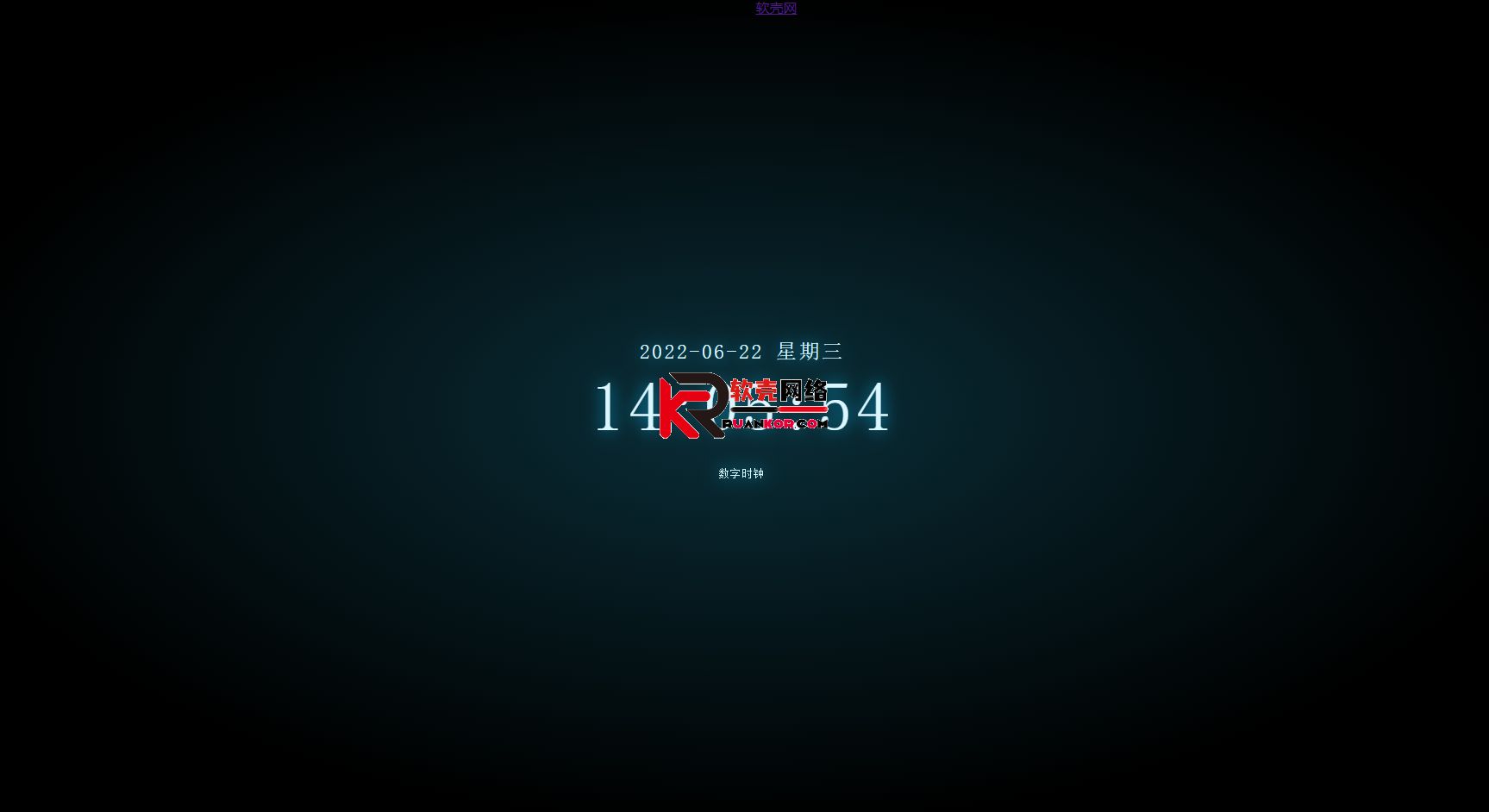






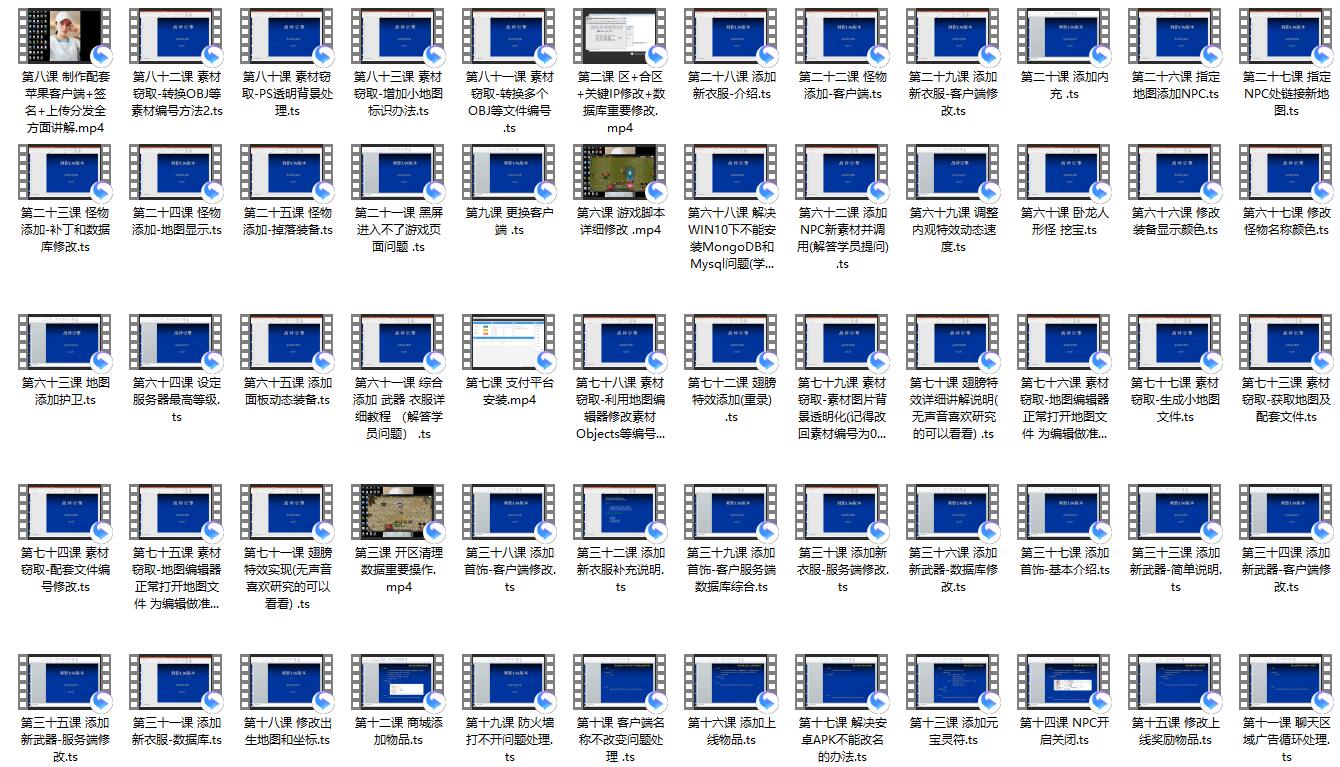

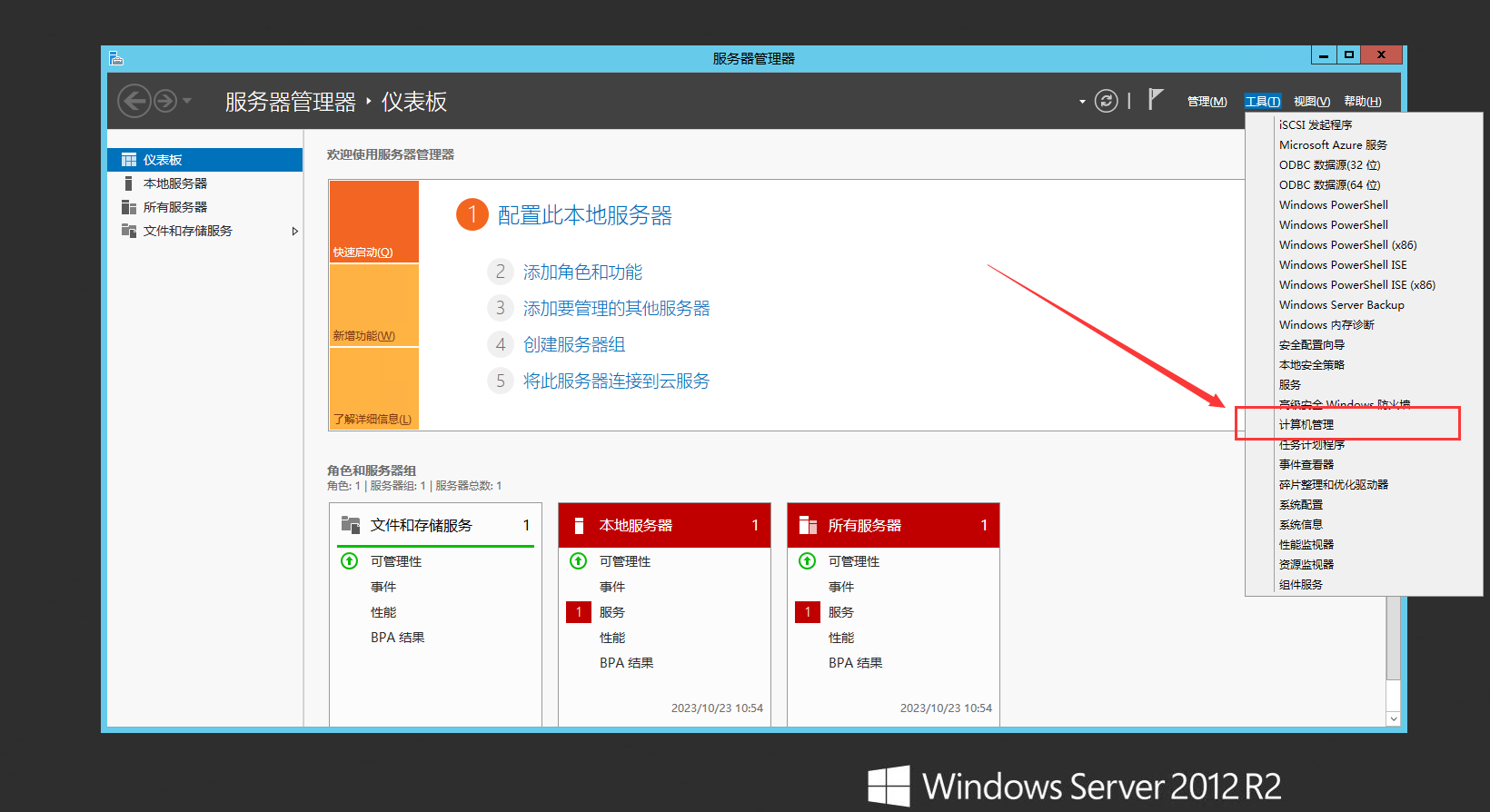




暂无评论内容